- Тип техники
- Бренд
Просмотр инструкции сотового gsm, смартфона HUAWEI P smart 2019, страница 46
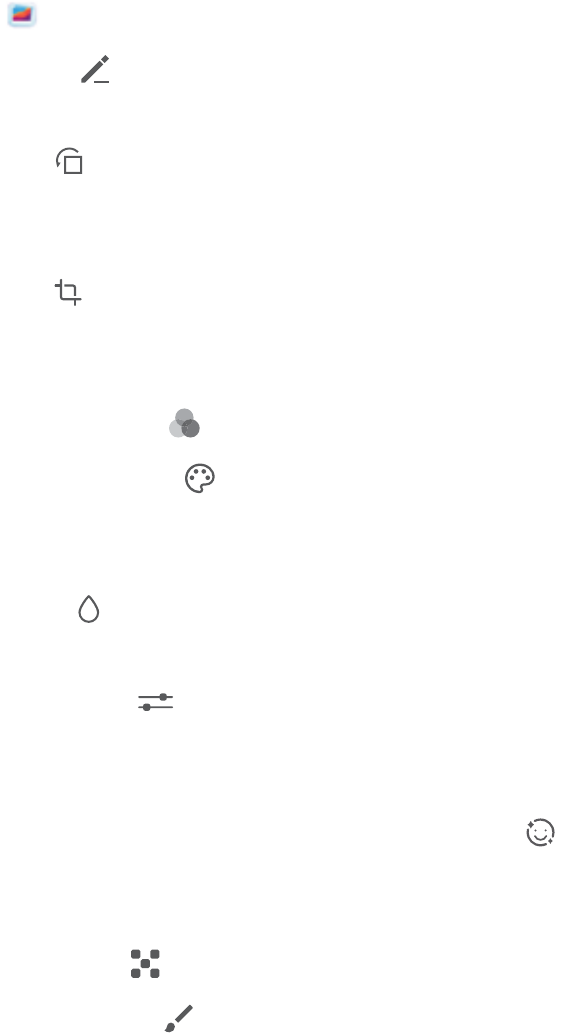
Галерея
Управление фото
Редактирование фотографий
Хотите отредактировать только что сделанную фотографию? В приложении Галерея
Вы можете обрезать и повернуть фото, применить к нему различные эффекты
(например, граффити, персональные водяные знаки и фильтры), сделать его ярким
и незабываемым.
Откройте приложение Галерея, выберите фото, которое хотите
отредактировать, и нажмите , чтобы перейти на экран редактирования. Для
редактирования фотографий можно использовать следующие функции:
l Поворот фото. Нажмите и выберите угол поворота фотографии. Нажмите
Поворот или Отразить, чтобы повернуть фото на 90 градусов или отобразить его
зеркально.
l Обрезка фото. Нажмите , перетащите сетку или ее углы, чтобы выбрать
фрагмент. Вы также можете выбрать фиксированный диапазон обрезки и
перетащить углы сетки, чтобы обрезать фото.
l Применение фильтров. Нажмите выберите фильтр.
l Акцентирование цветов. Нажмите
и, следуя инструкциям на экране,
выберите цвет, который хотите подчеркнуть. Области с выбранным цветом будут
подсвечены.
l Размытие фона. Нажмите , выберите способ размытия и перетащите
ползунок, чтобы настроить степень размытия.
l Настройка эффектов. Нажмите
, чтобы настроить яркость, контрастность,
насыщенность и другие параметры.
l Украшение портретных фото. Когда система определяет портретный снимок, она
автоматически предлагает Вам функцию Украшение. Выберите на экране
редактирования фото, чтобы применить эффекты Сглаживание, Выравнивание,
Узкое лицо и Большие глаза для украшения Ваших фотографий.
l Создание коллажей. Нажмите , выберите стиль и размер коллажа.
l Добавление граффити. Нажмите
, выберите кисточку и цвет для рисования
граффити.
42
Ваш отзыв будет первым



